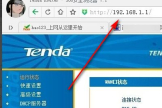路由器的无线漫游设置(如何应用无线路由器实现无线漫游功能)
一、路由器的无线漫游设置
1、首先打开路由器网址,并登录。
2、然后把总线路由器IP设置为192.168.1.1,开启总线路由器的DHCP和DNS功能,具体设置
3、第二个路由器是无线路由器,IP设置为192.168.1.2,信道设置为1,频段带宽设置成自动,模式设置为11bgn mixed。
4、第三个路由器也是无线路由器,IP设置为192.168.1.3,信道设置为6、频段带宽设置成自动,模式设置为11bgn mixed。
5、最后为了无线网络安全,要设置加密方式,然后保存,无线wifi漫游就完成了。
扩展
TP-LINK的路由器,进控制台的地址是192.168.1.1 其的基本都差不多一样,不是192.168.1.1就是192.168.0.1 输入这个地址后会跳出,提示让你输入用户名和密码,一般是帐号和密码都是一样:ADMIN 或者ROOT
这个你得到网上查找一下你使用的路由器品牌再查找一下上面那些东西。
进去到控制台后,在左侧找到下面的“网络参数”选项,点它打开子菜单,找到“WAN口连接类型” ,如果你是ADSL用户,就选择“PPPoE”,然后选择“正常拨号方式”,接下来是“WAN口设置” 在这个选项里面,你会看到,要求输入“上网帐号”和"上网口令" 这个可就是电信提供给你的帐号和密码哦。
一定要填正确了。
然后下面的连接方式,选择连接方式,选择自动连接。
这样,以后你每次开机就可以自动连网了(当然了,得先保证你的猫和路由器都开着)
以上这些步骤都做完之后,点保存。
然后关掉猫和路由器。
关两分钟。
然后重新把它们都打开。
OK。
你就会发现可以上网啦。
并且开机后不用在电脑上面点宽带连接哦,它会自动就连接上网的。
二、如何应用无线路由器实现无线漫游功能
首先最好路由同一型号
,两个路由的相对距离要有对方无线信号,一起开启WDS。
如果是两个tp的无线路由话,改第二路由(不跟猫连滴)IP
为192.168.1.x(一个网络不能有俩192.168.1.1),互相添加对方MAG地址,并关闭第二路由的DHCP。
俩路由使用同频道,同一ssid即可,同一密码,加密方式(加密的话)。
建议都不使用加密而使用mag地址过滤。
因为电脑连接在第二路由的时候第二路由其实中继了信号,双重负荷,再加上加密的话很可能影响上网速度
三、无线路由器怎么设置才能实现无缝漫游
第二个无线路由器按照无线桥接方式设置即可。
无线路由器无线桥接方式设置方法:
一、确认主无线路由参数
确认主路由器的无线信号名称、无线加密方式、无线密码以及无线信道。
注意:设置之前,需要固定主路由器的无线信道。
二、设置副路由器
1、修改无线参数并开启WDS扫描信号
电脑连接副路由器,登录管理界面,点击 无线设置 >> 无线基本设置,修改 SSID号 与主路由器相同,固定 信道,勾选开启WDS,点击 扫描。
2、选择主路由器信号
在扫描页面中找到主路由器的SSID,点击 连接。
注意:如果WDS扫描不到主路由器的信号,请确认主路由开启无线功能,且尝试减小主、副路由器之间的距离。
3、选择加密方式并输入无线密码
密钥类型 选择主路由器的加密方式,在 密钥 位置输入主路由器的无线密码,输入完成后点击 保存。
无需重启路由器,继续下一步设置。
4、设置副路由器的无线密码
点击 无线设置 >> 无线安全设置,选择 WPA-PSK/WPA2-PSK,在 PSK密码 中设置与主路由器相同的无线密码,点击 保存。
系统提示“您已经更换了无线设置,重启后生效”,点击 重启,弹出重启提示页面时,点击 确定,等待重启完成。